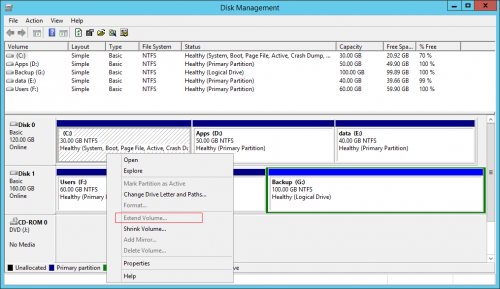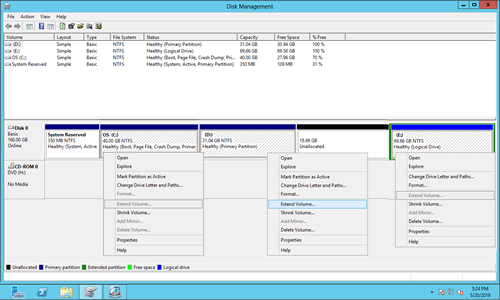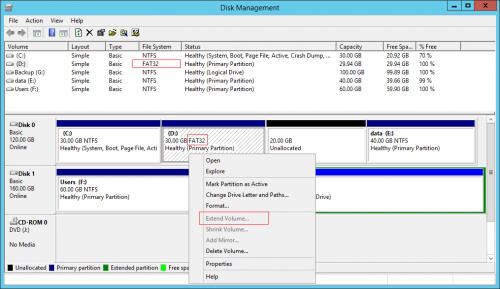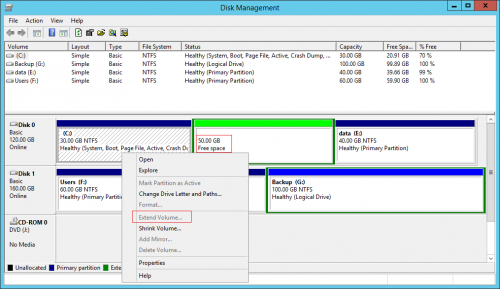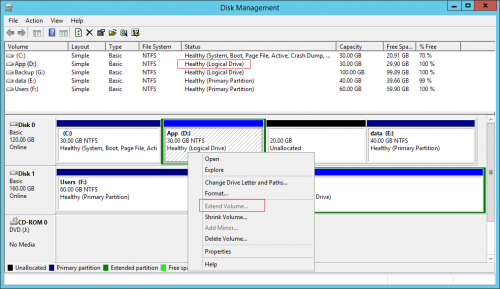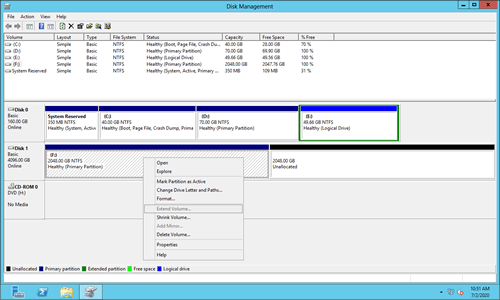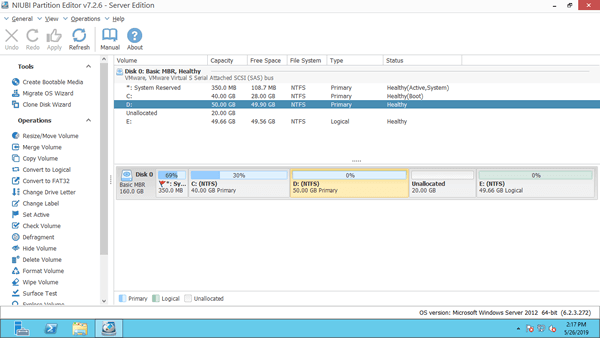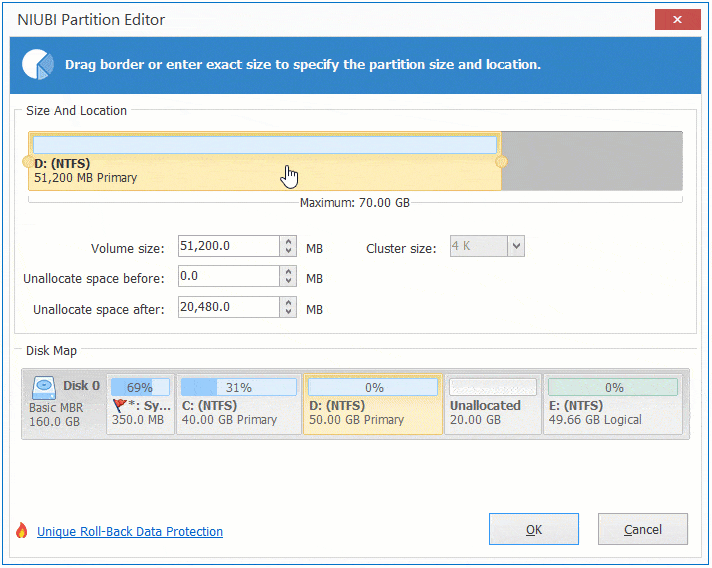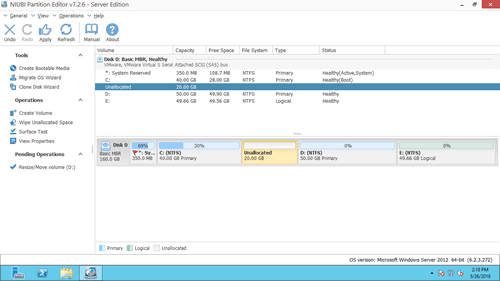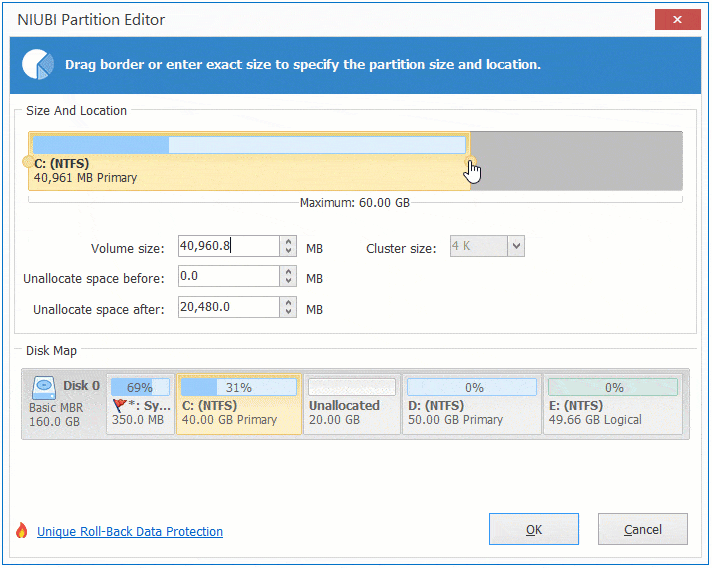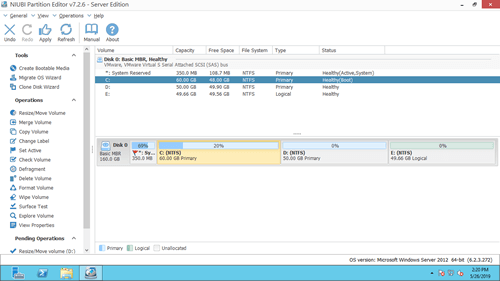Como outras versões, o Windows Server 2012 inclui a ferramenta nativa de Gerenciamento de Disco para ajudar a gerenciar dispositivos de armazenamento. Com esta ferramenta, você pode criar, excluir, formatar volumes e alterar letras de unidade. Além dessas funções básicas, ela oferece opções avançadas como 'Diminuir Volume' e 'Estender Volume' para ajustar o tamanho das partições. 'Estender Volume' permite que você expandir a partição do sistema e volumes de dados sem perder dados (na maioria dos casos). No entanto, isso só funciona sob certas condições. Muitos usuários relatam que o 'Estender Volume' está acinzentado no Gerenciamento de Disco do Server 2012 R2. Este artigo explica por que o 'Estender Volume' está desativado no Windows Server 2012 R2 e fornece soluções fáceis para corrigir o problema.
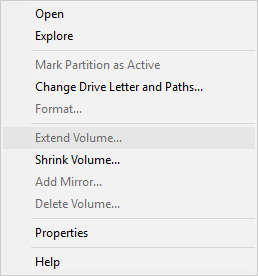
Por que Estender Volume está desativado no Gerenciamento de Disco do Server 2012
Existem 6 razões pelas quais Estender Volume fica acinzentado no Gerenciamento de Disco do Windows Server 2012 R2:
- Sem espaço não alocado em um disco
- O espaço não alocado não é adjacente à partição
- O Sistema de Arquivos não é suportado
- Espaço livre não pode ser estendido para partição primária
- Espaço não alocado não pode ser estendido para unidade lógica
- Restrição de 2 TB em disco MBR
Vou explicar um por um, então você saberá o motivo exato no seu servidor.
Motivo 1: Sem espaço não alocado em um disco
Explicação:
O tamanho de um disco físico é fixo. Antes de estender uma partição, deve haver espaço não alocado. Um disco de 500 GB não pode ser reduzido para 400 GB ou aumentado para 600 GB. Você pode redimensionar uma partição, mas não pode redimensionar um disco (exceto disco virtual). Para obter espaço não alocado, você pode excluir ou diminuir uma partição existente.
Se você clicar com o botão direito em um volume sem espaço não alocado neste disco, é claro que Estender Volume estará acinzentado no Gerenciamento de Disco do Server 2012.
Motivo 2: O espaço não alocado é não adjacente
Explicação:
Este é o motivo mais comum pelo qual Estender Volume fica acinzentado no Gerenciamento de Disco do Server 2012 R2.
A função "Estender Volume" só pode estender espaço não alocado para a partição contígua à esquerda. A função "Diminuir Volume" só pode criar espaço não alocado à direita ao diminuir uma partição.
Como você vê na captura de tela, o espaço não alocado que foi diminuído de D é não adjacente à unidade C e está à esquerda da unidade E. Portanto, Estender Volume está desativado para C: e E: após diminuir a unidade D:.
Motivo 3: O Sistema de Arquivos não é suportado
Explicação:
Pela explicação da Microsoft, a função Estender Volume suporta apenas a expansão de partições formatadas com NTFS ou sem sistema de arquivos (RAW).
Se esta partição for FAT32 ou qualquer outro tipo, a opção Estender Volume ficará acinzentada, mesmo que haja espaço não alocado adjacente à direita.
Motivo 4: Espaço livre não pode ser estendido para partição primária
Explicação:
Na maioria dos servidores, a partição do sistema C é NTFS e primária. Se o volume contíguo direito D for uma unidade lógica, Estender Volume ainda ficará acinzentado para a unidade C, mesmo depois de excluir D.
Após excluir uma unidade lógica, seu espaço em disco será alterado para "Espaço livre". Este tipo de espaço ainda faz parte da partição estendida. Para convertê-lo em não alocado, você deve excluir todas as outras unidades lógicas e toda a partição estendida.
Motivo 5: Espaço não alocado não pode ser estendido para unidade lógica
Explicação:
Da mesma forma, o espaço não alocado que foi excluído de uma partição primária não pode ser estendido para nenhuma unidade lógica com o Gerenciamento de Disco.
Motivo 6: Restrição de 2 TB em disco MBR
Explicação:
Se você inicializou um disco de 2 TB+ como MBR, poderá usar apenas 2 TB de espaço; o espaço restante do disco ficará não alocado. Ele não pode ser usado para criar um novo volume ou adicionado a outro volume no Gerenciamento de Disco. Quando você clica com o botão direito neste espaço não alocado, todas as opções ficam acinzentadas.
Como mostra a captura de tela, a unidade F: está formatada com NTFS e há espaço não alocado adjacente à direita, mas a opção Estender Volume está acinzentada no Gerenciamento de Disco do Server 2012.
Como corrigir o problema de Estender Volume acinzentado no Windows Server 2012 R2
Se você obteve espaço não alocado diminuindo a unidade D adjacente, você precisa mover a partição D para a direita e tornar o espaço não alocado contíguo à unidade C, então Estender Volume será ativado.
Baixar NIUBI Partition Editor e você verá a janela principal com a estrutura de partição do disco e outras informações. Há 20 GB de espaço não alocado que foi diminuído da unidade D com o Gerenciamento de Disco.
Para resolver "Estender Volume" acinzentado no Server 2012 R2 movendo a partição:
Passo 1: Clique com o botão direito na unidade D: e selecione "Redimensionar/Mover Volume", coloque o ponteiro do mouse no meio da unidade D e arraste-a para a direita na janela pop-up:
Passo 2: Clique com o botão direito em C: e selecione "Redimensionar/Mover Volume" novamente, arraste a borda direita para a direita na janela pop-up.
Passo 3: Clique em "Aplicar" no canto superior esquerdo para aplicar à partição real do disco.
Quando houver espaço não alocado contíguo à esquerda ou à direita da partição que você deseja estender, você pode combiná-lo com a partição em apenas um passo usando o NIUBI Partition Editor, independentemente de a partição ser NTFS ou FAT32, ou uma partição lógica ou primária. Se o espaço não alocado for não adjacente, você pode movê-lo e depois mesclá-lo com a partição.
Siga o vídeo para corrigir o problema de Estender Volume acinzentado no Windows Server 2012:
Se Estender Volume ficar acinzentado para uma partição de 2 TB em disco MBR, siga os passos no vídeo para converter MBR para GPT e depois estender a partição com espaço não alocado.
Em resumo
Quando Estender Volume está acinzentado no Gerenciamento de Disco do Windows Server 2012, descubra o motivo associado no seu servidor e siga o método correspondente acima. Além de diminuir, mover e estender a partição, NIUBI Partition Editor ajuda você a mesclar, copiar, converter, ocultar, limpar, desfragmentar, verificar a partição e muito mais.